你是否想了解迅捷CAD编辑器在CAD图里加文字的操作?下面就是小编带来的迅捷CAD编辑器在CAD图里加文字的操作方法,赶紧来看一下吧,相信对大家一定会有所帮助哦。
1.首先安装迅捷CAD编辑器,安装完成后击进入软件的操作界面,并添加要编辑的CAD文件,点击左上角的文件——打开,选择相应CAD文件打开即可。
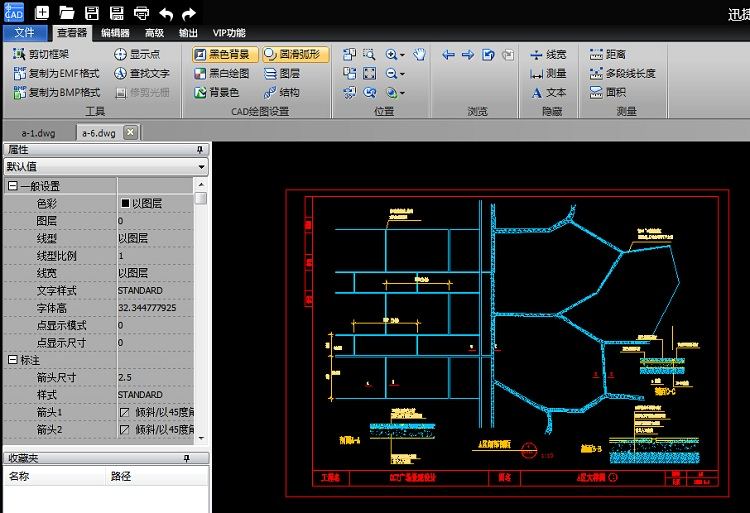
2.转动鼠标放大CAD文件,可以更加清晰的查看CAD文件内容,这里可以在图纸上需要添加文字的位置添加相应的文字内容。

3.在迅捷CAD编辑器顶部菜单中,切换到“编辑器”选项卡,然后点击“多行文本”,该功能可以新创建一个多行文本,在想要添加多行文本的区域拖动鼠标,划个要添加文字的区域,然后就可以弹出“文字格式化”对话框。
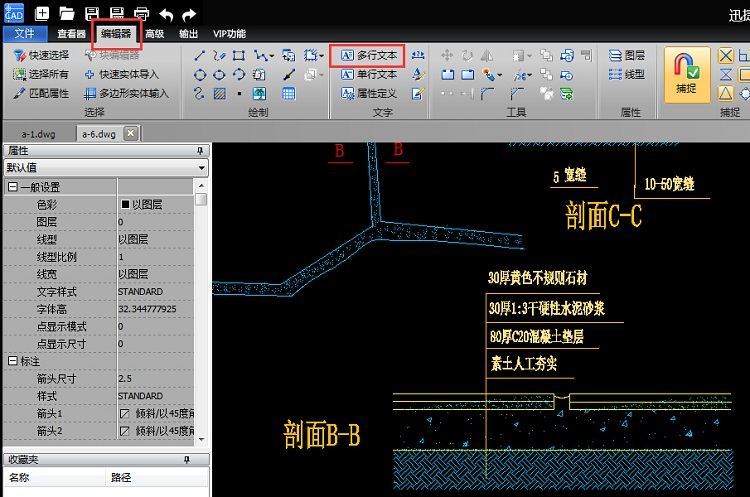
4.在该对话框中,可以输入想要添加的文字内容,添加完成后,在窗口上设置文字的字体、字样、颜色等,然后在右上角点击“OK”即可成功为CAD图添加多行文字。
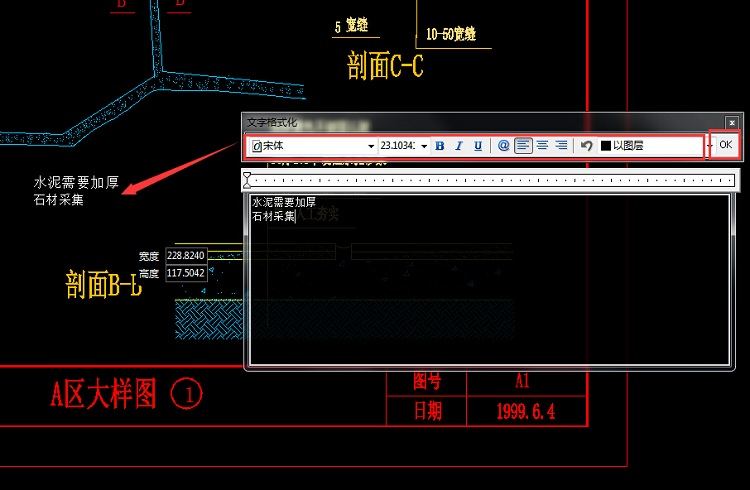
5.如果不要添加多行文字,可以点击“单行文本”,在要添加文字的CAD页面中点击下,即可弹出文字编辑,输入要添加的文字内容,然后点击“好”即可成功添加单行文本。

6.文字添加完成后,在软件顶部点击“保存”图标,然后在弹出的另存为对话框中设置CAD文件的保存路径,保存已经添加好文字的CAD图纸就行。
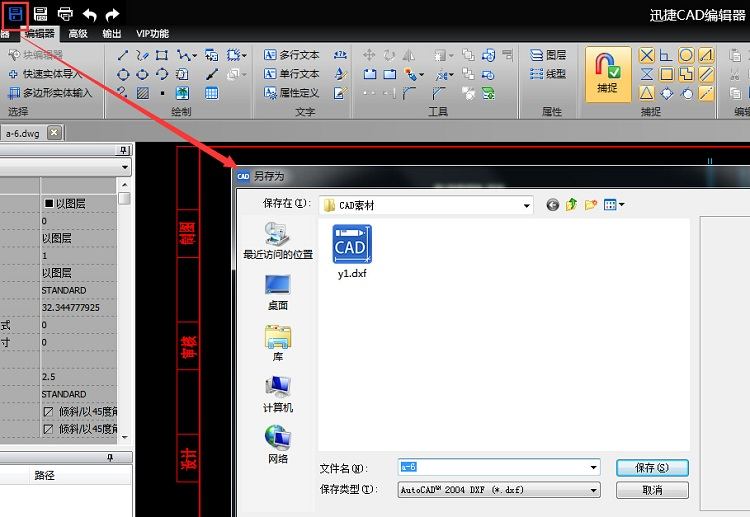
上文就讲解了迅捷CAD编辑器在CAD图里加文字的操作步骤,希望有需要的朋友都来学习哦。
- 《原神》3.1须弥沙漠机关解谜攻略 原神须弥沙漠机关解谜怎么解
- 《原神》3.1自歌谣汇聚的牵绊任务攻略 原神自歌谣汇聚的牵绊怎么完成
- 《原神》赛诺传说任务秘境宝箱位置
- 《FIFA23》PC版进不去的解决办法 FIFA23PC版进不去怎么办
- 《FIFA23》PC版反作弊卡顿的解决方法 FIFA23反作弊进度慢怎么办
- 《FIFA 23》高性价比球员推荐
- 《原神》秋野防灾记捕获阶段任务攻略 原神农园逸犯任务怎么做
- 《FIFA23》新手理财思路分享
- 《FIFA23》零氪开荒阵容推荐 FIFA23零氪开荒阵容有哪些
- 《FIFA23》画面优化建议及操作方法 FIFA23怎么调整画质
- 《FIFA23》热门后卫强度简析
- 《FIFA23》加速类型属性介绍及设置技巧 FIFA23加速类型属性怎么设置
- 《FIFA23》最佳视角设置方法 FIFA23最佳视角怎么设置
- 《原神》献给某人的蔷薇第四天任务攻略
- 《原神》杯中遥吟之歌第四天活动指南
- 《FIFA23》外脚背射门教学
- 《原神》3.1温迪配队推荐 原神温迪怎么配队
- 《太吾绘卷》混元内功顺序推荐 太吾绘卷怎么混元
- 《FIFA23》4222战术板配置参考
- 《羊了个羊》10月2日通关攻略 羊了个羊第二关攻略
- 《怪物猎人崛起》曙光3.0双刀配装思路 怪物猎人崛起双刀怎么配装备
- 《怪物猎人崛起》曙光3.0操虫棍配装推荐 怪物猎人崛起操虫棍怎么配装
- 《羊了个羊》第二关攻略10月2日 羊了个羊第二关怎么过10.2
- 《原神》3.1深境螺旋12层攻略技巧 原神深境螺旋12层怎么过
- 《暗黑破坏神不朽》死灵PVP技能搭配思路 暗黑破坏神不朽死灵技能搭配推荐
- 胎儿体重计算器
- 随机数字生成器
- 隋唐演义OL
- 苏宁云
- 授课情况考核表
- 市场部绩效考核表
- 食堂考核表
- 生产主管绩效考核表
- 生产员工绩效考核表
- 生产考核表
- 《风火轮怪兽卡车-混乱特技(Hot Wheels Monster Trucks Stunt Mayhem)》Build15774265官方版[俄网FitGirl 2024.10.27更新1.99G]
- 《黑魔法-破咒者(The Black Grimoire Cursebreaker)》Build16198991官方版[俄网Portable 2024.10.28更新1.17G]
- 《深入孤岩(Within Skerry)》V1.0官方版[俄网Пиратка 2024.10.27更新2.56G]
- 《不要尖叫(Don\'t Scream)》V1.0官方中文版[俄网Лицензия 2024.10.29更新17.1G]
- 《荒野大镖客:救赎(Red Dead Redemption)》官方中文 Razor1911镜像版
- 《米卡与魔女之山抢先版(Mika And The Witchs Mountain)》V0.10.0官方中文版[俄网Пиратка 2024.10.30更新1.15G]
- 《自由欧洲电台(Radio Free Europa)》V1.0.3官方版[俄网Пиратка 2024.10.29更新1.99G]
- 《今夜你会死(You Will Die Here Tonight)》V1.0.4官方中文版[俄网Пиратка 2024.10.29更新2.66G]
- 《核子梦魇(Nuclear Nightmare)》V22.10.2024官方版[俄网Portable 2024.10.30更新7.85G]
- 《连结-梦魇深处(Connection The Nightmare Within)》Build16187772官方中文版[俄网fitgirl 2024.10.30更新16.57G]
- riboflavin
- ribonucleic acid
- rib-tickling
- rice
- rice paddy
- rice paper
- rice pudding
- rich
- riches
- richly
- [我在这里] 小圆CP向同人短篇集
- 永远的凤桐——永远的凤殊
- TF25问
- 花开不记年
- 限时特供爱
- 小猫的柳树
- DARKNESS EYES
- 此情须问天(贤兔王道文)
- 周芷若
- 零几率邂逅
- [BT下载][无上神帝][第427集][WEB-MKV/0.33G][国语配音/中文字幕][4K-2160P][H265][流媒体][ZeroTV]
- [BT下载][没能成为魔法师的女孩子的故事][第05集][WEB-MP4/0.53G][中文字幕][1080P][流媒体][ZeroTV]
- [BT下载][没能成为魔法师的女孩子的故事][第05集][WEB-MKV/1.35G][简繁英字幕][1080P][流媒体][ZeroTV]
- [BT下载][冻牌~地下麻将斗牌录~][第05集][WEB-MP4/0.32G][中文字幕][1080P][流媒体][ZeroTV]
- [BT下载][免责声明][第01-02集][WEB-MKV/15.15G][中文字幕][4K-2160P][HDR+杜比视界双版本][H265][流媒体][
- [BT下载][嗨放派·生存实验季][第10集][WEB-MKV/3.70G][国语配音/中文字幕][4K-2160P][H265][流媒体][ZeroTV]
- [BT下载][愤怒的小鸟:夏日疯狂 第一季][短剧][第14-23集][WEB-MKV/1.74G][国语配音/中文字幕][1080P][流媒
- [BT下载][无尽神域][第23-25集][WEB-MKV/0.60G][国语配音/中文字幕][1080P][流媒体][ParkTV]
- [BT下载][无聊就完结][第20集][WEB-MP4/0.95G][国语配音/中文字幕][4K-2160P][流媒体][ZeroTV]
- [BT下载][时光音乐会 第四季][第04集][WEB-MP4/3.64G][国语配音/中文字幕][1080P][H265][流媒体][ZeroTV]